সুচিপত্র
টিউটোরিয়ালটি আপনার ওয়ার্কশীটে সারি লুকানোর তিনটি ভিন্ন উপায় দেখায়। এটি এক্সেলে লুকানো সারিগুলি কীভাবে দেখাতে হয় এবং শুধুমাত্র দৃশ্যমান সারিগুলি কীভাবে অনুলিপি করতে হয় তাও ব্যাখ্যা করে৷
আপনি যদি ব্যবহারকারীদের একটি ওয়ার্কশীটের অংশগুলিতে ঘুরতে বাধা দিতে চান তবে আপনি চান না যে তারা দেখতে পান তাদের দৃষ্টিভঙ্গি থেকে এই ধরনের সারি লুকান । এই কৌশলটি প্রায়শই সংবেদনশীল ডেটা বা সূত্রগুলি গোপন করতে ব্যবহৃত হয়, তবে আপনি আপনার ব্যবহারকারীদের প্রাসঙ্গিক তথ্যের উপর ফোকাস রাখতে অব্যবহৃত বা গুরুত্বহীন এলাকাগুলিকেও লুকিয়ে রাখতে চাইতে পারেন৷
অন্যদিকে, আপনার নিজের শীটগুলি আপডেট করার সময় বা অন্বেষণ করার সময় উত্তরাধিকারসূত্রে পাওয়া ওয়ার্কবুক, আপনি অবশ্যই সমস্ত ডেটা দেখতে এবং নির্ভরতা বোঝার জন্য সমস্ত সারি এবং কলামগুলি আনহাইড করতে চাইবেন। এই নিবন্ধটি আপনাকে উভয় বিকল্প শেখাবে।
এক্সেলে সারিগুলি কীভাবে লুকাবেন
এক্সেলের প্রায় সমস্ত সাধারণ কাজের ক্ষেত্রে, একাধিক উপায় রয়েছে সারিগুলি লুকানোর জন্য: রিবন বোতাম, ডান-ক্লিক মেনু এবং কীবোর্ড শর্টকাট ব্যবহার করে৷
যাইহোক, আপনি যে সারিগুলি লুকাতে চান তা নির্বাচন দিয়ে শুরু করুন:
- একটি সারি নির্বাচন করতে, এর শিরোনামে ক্লিক করুন।
- একাধিক সংলগ্ন সারি নির্বাচন করতে, মাউস ব্যবহার করে সারি শিরোনাম জুড়ে টেনে আনুন। অথবা প্রথম সারিটি নির্বাচন করুন এবং শেষ সারিটি নির্বাচন করার সময় Shift কীটি ধরে রাখুন।
- অসংলগ্ন সারিগুলি নির্বাচন করতে, প্রথম সারির শিরোনামে ক্লিক করুন এবং Ctrl কীটি ধরে রাখুন অন্যান্য সারির শিরোনাম ক্লিক করে যে সারির উচ্চতা বক্সের পছন্দসই সংখ্যা (উদাহরণস্বরূপ ডিফল্ট 15 পয়েন্ট) এবং ঠিক আছে ক্লিক করুন।
এটি সমস্ত লুকানো সারিগুলিকে আবার দৃশ্যমান করবে।
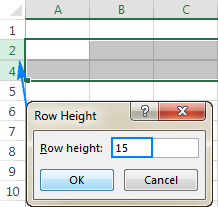
যদি সারির উচ্চতা 0.07 বা তার কম সেট করা হয়, তাহলে উপরের ম্যানিপুলেশনগুলি ছাড়াই এই ধরনের সারিগুলি সাধারণত লুকানো যেতে পারে৷
3. এক্সেলের প্রথম সারিটি লুকিয়ে রাখতে সমস্যা হয়
যদি কেউ একটি শীটে প্রথম সারিটি লুকিয়ে থাকে, তাহলে আপনার এটি ফিরে পেতে সমস্যা হতে পারে কারণ আপনি এর আগে সারিটি নির্বাচন করতে পারবেন না৷ এই ক্ষেত্রে, এক্সেলের উপরের সারিগুলিকে কীভাবে আনহাইড করা যায় তা ব্যাখ্যা করে সেল A1 নির্বাচন করুন এবং তারপরে যথারীতি সারিটি আনহাইড করুন, উদাহরণস্বরূপ Ctrl + Shift + 9 টিপে।
4। কিছু সারি ফিল্টার আউট করা হয়
যখন আপনার ওয়ার্কশীটের সারি সংখ্যাগুলি নীল হয়ে যায়, এটি নির্দেশ করে যে কিছু সারি ফিল্টার করা হয়েছে৷ এই জাতীয় সারিগুলিকে আড়াল করতে, কেবল একটি শীটে সমস্ত ফিল্টার সরান৷
এভাবে আপনি Excel-এ সারি লুকান এবং আনডাই করেন। আমি পড়ার জন্য আপনাকে ধন্যবাদ এবং আশা করি আগামী সপ্তাহে আমাদের ব্লগে আপনাকে দেখতে পাব!
আপনি নির্বাচন করতে চান৷সারিগুলি নির্বাচন করে, নিম্নলিখিত বিকল্পগুলির মধ্যে একটি দিয়ে এগিয়ে যান৷
রিবন ব্যবহার করে সারিগুলি লুকান
যদি আপনি এর সাথে কাজ করতে উপভোগ করেন রিবন, আপনি এইভাবে সারি লুকাতে পারেন:
- হোম ট্যাবে যান > সেল গ্রুপ, এবং ফরম্যাট<5 এ ক্লিক করুন> বোতাম।
- দৃশ্যমানতা এর অধীনে, লুকান & আনহাইড করুন , এবং তারপর সারি লুকান নির্বাচন করুন।
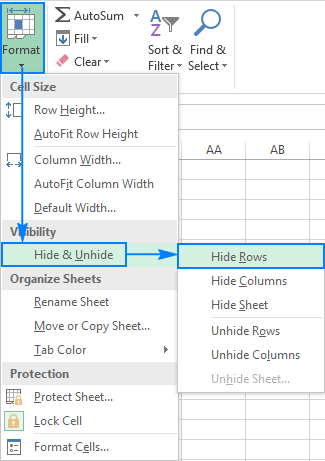
বিকল্পভাবে, আপনি হোম ট্যাব > ফর্ম্যাট > সারির উচ্চতা… এবং সারির উচ্চতা বক্সে 0 টাইপ করুন।
যেভাবেই হোক, নির্বাচিত সারিগুলি দৃশ্য থেকে লুকানো হবে সরাসরি।
ডান-ক্লিক মেনু ব্যবহার করে সারি লুকান
যদি আপনি রিবনে লুকান কমান্ডের অবস্থান মনে রাখতে বিরক্ত করতে না চান, তাহলে আপনি প্রসঙ্গ মেনু থেকে এটি অ্যাক্সেস করতে পারেন: নির্বাচিত সারিগুলিতে ডান ক্লিক করুন এবং তারপরে লুকান ক্লিক করুন।
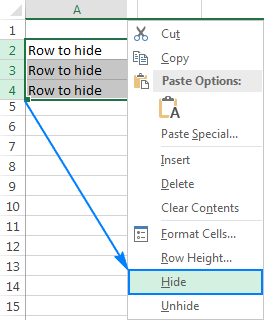
সারি লুকাতে এক্সেল শর্টকাট
আপনি যদি কীবোর্ড থেকে আপনার হাত না সরিয়ে নিতে চান, তাহলে আপনি এই শর্টকাট টিপে নির্বাচিত সারি (গুলি) দ্রুত লুকিয়ে রাখতে পারেন: Ctrl + 9
এক্সেলে সারিগুলি কীভাবে আনহাইড করবেন
লুকানো সারিগুলির মতো, মাইক্রোসফ্ট এক্সেল তাদের আড়াল করার কয়েকটি ভিন্ন উপায় সরবরাহ করে। কোনটি ব্যবহার করবেন তা আপনার ব্যক্তিগত পছন্দের বিষয়। পার্থক্যটি হল যে এলাকাটি আপনি এক্সেলকে সমস্ত লুকানো সারি, শুধুমাত্র নির্দিষ্ট সারি, বা একটি পত্রকের প্রথম সারিগুলিকে আনহাইড করার নির্দেশ দেওয়ার জন্য নির্বাচন করেন৷
রিবন
হোম ট্যাবে, সেল গ্রুপে, ফরম্যাট বোতামে ক্লিক করুন, লুকান & দৃশ্যমানতা এর অধীনে আনহাইড করুন এবং তারপরে সারি আনহাইড করুন এ ক্লিক করুন।
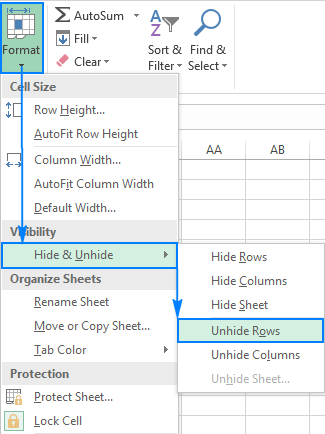
প্রসঙ্গ মেনু ব্যবহার করে সারি আনহাইড করুন
আপনি যে সারির উপরে এবং নীচের সারিটি আনহাইড করতে চান সেগুলি সহ সারিগুলির একটি গ্রুপ নির্বাচন করুন, নির্বাচনটিতে ডান-ক্লিক করুন এবং পপ-আপ মেনুতে আনহাইড করুন বেছে নিন। এই পদ্ধতিটি একটি একক লুকানো সারি এবং একাধিক সারি লুকানোর জন্য সুন্দরভাবে কাজ করে৷
উদাহরণস্বরূপ, 1 এবং 8 সারির মধ্যে সমস্ত লুকানো সারিগুলি দেখানোর জন্য, নীচের স্ক্রিনশটে দেখানো সারিগুলির এই গ্রুপটি নির্বাচন করুন, ডানদিকে- ক্লিক করুন, এবং ক্লিক করুন আনহাইড করুন :
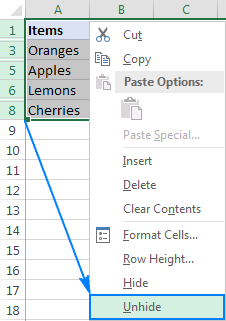
কীবোর্ড শর্টকাট দিয়ে সারিগুলি আনহাইড করুন
এখানে এক্সেল আনহাইড রোজ শর্টকাট রয়েছে: Ctrl + Shift + 9
এই কী সংমিশ্রণটি টিপলে (এক সাথে 3টি কী) নির্বাচনকে ছেদ করে এমন কোনও লুকানো সারি প্রদর্শন করে৷
ডাবল-ক্লিক করে লুকানো সারিগুলি দেখান
অনেক পরিস্থিতিতে, এক্সেলে সারি আনহাড করার দ্রুততম উপায় হল সেগুলিতে ডাবল ক্লিক করা। এই পদ্ধতির সৌন্দর্য হল যে আপনাকে কিছু নির্বাচন করতে হবে না। লুকানো সারির শিরোনামগুলির উপর আপনার মাউসকে সরান, এবং যখন মাউস পয়েন্টারটি একটি বিভক্ত দুই-মাথাযুক্ত তীরে পরিণত হয়, তখন ডাবল ক্লিক করুন। এটাই!
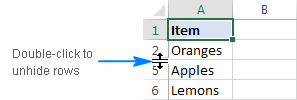
এক্সেলের সমস্ত সারিগুলিকে কীভাবে আনহাইড করবেন
একটি শীটে সমস্ত সারি আনহাইড করার জন্য, আপনাকে সমস্ত সারি নির্বাচন করতে হবে৷ এর জন্য, আপনি যেটি করতে পারেন:
- এ ক্লিক করুন সমস্ত নির্বাচন করুন বোতাম (একটি শীটের উপরের বাম কোণে একটি ছোট ত্রিভুজ, সারি এবং কলামের শিরোনামের ছেদ:
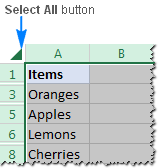
- টি টিপুন সমস্ত শর্টকাট নির্বাচন করুন: Ctrl + A
অনুগ্রহ করে মনে রাখবেন যে Microsoft Excel-এ, এই শর্টকাটটি বিভিন্ন পরিস্থিতিতে ভিন্নভাবে আচরণ করে। কার্সারটি খালি ঘরে থাকলে, পুরো ওয়ার্কশীটটি নির্বাচন করা হয়। কিন্তু যদি কার্সারটি ডেটা সহ সংলগ্ন কক্ষগুলির একটিতে থাকে, শুধুমাত্র সেই কোষগুলির গ্রুপটি নির্বাচন করা হয়; সমস্ত কক্ষ নির্বাচন করতে, Ctrl+A টিপুন আরও একবার।
একবার সম্পূর্ণ শীটটি নির্বাচিত হয়ে গেলে, আপনি নিম্নলিখিতগুলির মধ্যে একটি করে সমস্ত সারি আনহাইড করতে পারেন:
- Ctrl + Shift + 9 টিপুন (দ্রুততম উপায়)।
- ডান-ক্লিক মেনু থেকে আনহাইড করুন নির্বাচন করুন (সবচেয়ে সহজ উপায় যাতে কিছু মনে রাখার প্রয়োজন হয় না)।
- হোম ট্যাবে, ফরম্যাট > সারি আনহাইড করুন (প্রথাগত উপায়) ক্লিক করুন।
কিভাবে আনহাইড করবেন এক্সেলের সমস্ত কক্ষ
আনহাইড করতে সমস্ত সারি এবং কলাম , উপরে বর্ণিত হিসাবে পুরো শীটটি নির্বাচন করুন এবং তারপরে লুকানো সারিগুলি দেখাতে Ctrl + Shift + 9 টিপুন এবং লুকানো কলামগুলি দেখানোর জন্য Ctrl + Shift + 0।
এক্সেলের নির্দিষ্ট সারিগুলি কীভাবে আনহাইড করবেন
আপনি কোন সারিগুলিকে আনহাইড করতে চান তার উপর নির্ভর করে, নীচে বর্ণিত হিসাবে সেগুলি নির্বাচন করুন এবং তারপরে একটি প্রয়োগ করুন উপরে আলোচনা করা বিকল্পগুলি আনহাইড করুন।
- এক বা একাধিক সংলগ্ন সারি দেখানোর জন্য, উপরের সারি এবং নীচে সারি নির্বাচন করুন ) ওটাই তুমিআনহাইড করতে চান।
- আনহাইড করতে একাধিক অ-সংলগ্ন সারি , গ্রুপের প্রথম এবং শেষ দৃশ্যমান সারিগুলির মধ্যে সমস্ত সারি নির্বাচন করুন।
উদাহরণস্বরূপ , 3, 7 এবং 9 নং সারিগুলিকে লুকানোর জন্য, আপনি সারি 2 - 10 নির্বাচন করুন এবং তারপরে সেগুলিকে আনহাইড করতে রিবন, প্রসঙ্গ মেনু বা কীবোর্ড শর্টকাট ব্যবহার করুন৷
এক্সেলের উপরের সারিগুলি কীভাবে আনহাইড করবেন
এক্সেলে প্রথম সারি লুকানো সহজ, আপনি এটিকে একটি শীটের অন্যান্য সারিগুলির মতোই ব্যবহার করেন৷ কিন্তু যখন এক বা একাধিক শীর্ষ সারি লুকানো থাকে, তখন আপনি কীভাবে সেগুলিকে আবার দৃশ্যমান করবেন, উপরে নির্বাচন করার মতো কিছুই নেই?
ক্লু হল A1 সেল নির্বাচন করা। এর জন্য, নাম বক্সে এ 1 টাইপ করুন এবং এন্টার টিপুন।

বিকল্পভাবে, হোম ট্যাবে যান > ; সম্পাদনা গ্রুপ, ক্লিক করুন খুঁজুন & নির্বাচন করুন, এবং তারপরে ক্লিক করুন এ যান… । যাও ডায়ালগ উইন্ডো পপ আপ, আপনি রেফারেন্স বক্সে A1 টাইপ করুন এবং ঠিক আছে ক্লিক করুন।
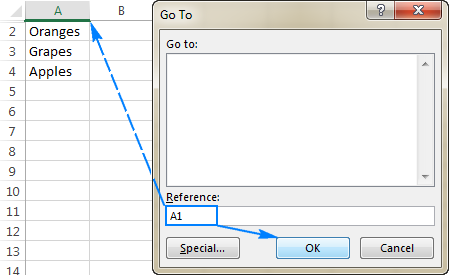
কক্ষ A1 নির্বাচনের সাথে, আপনি ফরম্যাট > এ ক্লিক করে স্বাভাবিক উপায়ে প্রথম লুকানো সারিটি আনহাইড করতে পারেন। রিবনে সারি লুকান, অথবা প্রসঙ্গ মেনু থেকে আনহাইড করুন বেছে নিন, অথবা আনহাইড সারি শর্টকাট Ctrl + Shift + 9
এই সাধারণ পদ্ধতির পাশাপাশি, আরও একটি আছে (এবং দ্রুত!) এক্সেলে প্রথম সারিটি লুকানোর উপায়। লুকানো সারির শিরোনামটির উপর কেবল হোভার করুন, এবং মাউস পয়েন্টারটি একটি বিভক্ত দুই-মাথাযুক্ত তীর-এ পরিণত হলে, ডাবল ক্লিক করুন:
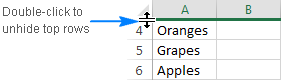
লুকানোর টিপস এবং কৌশলএবং এক্সেলে সারি লুকানো
যেমন আপনি দেখেছেন, এক্সেলে সারি লুকানো এবং দেখানো দ্রুত এবং সহজ। কিছু পরিস্থিতিতে, তবে, এমনকি একটি সাধারণ কাজও একটি চ্যালেঞ্জ হয়ে উঠতে পারে। নীচে আপনি কয়েকটি জটিল সমস্যার সহজ সমাধান পাবেন।
খালি ঘরগুলি সম্বলিত সারিগুলি কীভাবে লুকাবেন
কোনও ফাঁকা ঘর রয়েছে এমন সারিগুলি লুকানোর জন্য, এই পদক্ষেপগুলি নিয়ে এগিয়ে যান:
<14আপনি যখন <4 ধারণ করে এমন সমস্ত সারি লুকাতে চান তখন এই পদ্ধতিটি ভাল কাজ করে>অন্তত একটি ফাঁকা কক্ষ , যেমনটি নীচের স্ক্রিনশটে দেখানো হয়েছে:
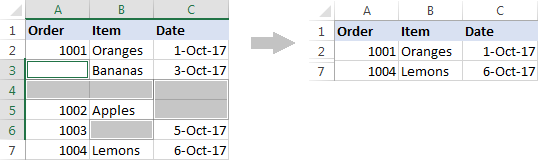
আপনি যদি এক্সেলে খালি সারি লুকাতে চান, যেমন সারি যেখানে সমস্ত কক্ষ ফাঁকা থাকে, তারপরে এই জাতীয় সারিগুলি সনাক্ত করতে কীভাবে ফাঁকা সারিগুলি সরাতে হয় তাতে ব্যাখ্যা করা COUNTBLANK সূত্রটি ব্যবহার করুন৷
সেলের মানের উপর ভিত্তি করে সারিগুলি কীভাবে লুকাবেন
সারিগুলিকে লুকাতে এবং দেখানোর জন্য এক বা একাধিক কলামে একটি সেল মানের উপর, এক্সেল ফিল্টারের ক্ষমতা ব্যবহার করুন। এটি পাঠ্য, সংখ্যা এবং তারিখের জন্য মুষ্টিমেয় পূর্বনির্ধারিত ফিল্টার প্রদান করে সেইসাথে আপনার নিজস্ব মানদণ্ডের সাথে একটি কাস্টম ফিল্টার কনফিগার করার ক্ষমতা প্রদান করে(সম্পূর্ণ বিবরণের জন্য অনুগ্রহ করে উপরের লিঙ্কটি অনুসরণ করুন)।
>অব্যবহৃত সারিগুলি লুকান যাতে শুধুমাত্র কাজের ক্ষেত্রটি দৃশ্যমান হয়
যে পরিস্থিতিতে আপনার শীটে একটি ছোট কাজের ক্ষেত্র থাকে এবং প্রচুর অপ্রয়োজনীয় ফাঁকা সারি এবং কলাম থাকে, আপনি অব্যবহৃত সারিগুলি লুকাতে পারেন এভাবে:
- ডেটা সহ শেষ সারির নীচের সারিটি নির্বাচন করুন (সম্পূর্ণ সারি নির্বাচন করতে, সারি শিরোনামে ক্লিক করুন)।
- Ctrl + Shift + টিপুন শীটের নীচে নির্বাচন প্রসারিত করতে নিচের তীর।
- নির্বাচিত সারিগুলিকে লুকানোর জন্য Ctrl + 9 টিপুন।
একইভাবে, আপনি অব্যবহৃত কলামগুলি লুকান :
- ডেটার শেষ কলামের পরে আসে এমন একটি খালি কলাম নির্বাচন করুন।
- Ctrl + Shift + ডান তীর টিপুন অন্য সব অব্যবহৃত কলামের শেষে নির্বাচন করতে শীট।
- নির্বাচিত কলাম লুকানোর জন্য Ctrl + 0 টিপুন। হয়ে গেছে!
আপনি যদি পরে সমস্ত কক্ষ আনহাইড করার সিদ্ধান্ত নেন, তাহলে সম্পূর্ণ শীটটি নির্বাচন করুন, তারপরে সমস্ত সারি আনহাইড করতে Ctrl + Shift + 9 টিপুন এবং আনহাইড করতে Ctrl + Shift + 0 টিপুন সমস্ত কলাম।
কীভাবে একটি শীটে সমস্ত লুকানো সারিগুলি সনাক্ত করা যায়
যদি আপনার ওয়ার্কশীটে শত শত বা হাজার হাজার সারি থাকে তবে লুকানোগুলি সনাক্ত করা কঠিন হতে পারে। নিচের কৌশলটি কাজটিকে সহজ করে তোলে।
- হোম ট্যাবে, সম্পাদনা গ্রুপে, খুঁজুন & > বিশেষে যান নির্বাচন করুন। অথবা Go To ডায়ালগ বক্স খুলতে Ctrl+G টিপুন, এবং তারপর বিশেষ ক্লিক করুন।
- বিশেষে যান উইন্ডোতে, নির্বাচন করুন শুধুমাত্র দৃশ্যমান কক্ষগুলি এবং ঠিক আছে ক্লিক করুন৷
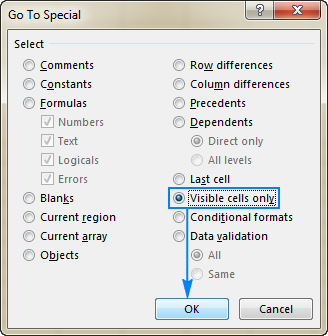
এটি সমস্ত দৃশ্যমান কক্ষ নির্বাচন করবে এবং একটি সাদা সীমানা সহ লুকানো সারির সংলগ্ন সারিগুলিকে চিহ্নিত করবে:
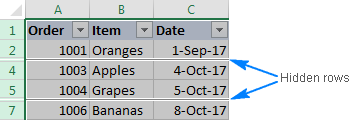
এক্সেলে দৃশ্যমান সারিগুলি কীভাবে কপি করবেন
ধরুন আপনি কয়েকটি অপ্রাসঙ্গিক সারি লুকিয়ে রেখেছেন এবং এখন আপনি প্রাসঙ্গিক ডেটা অন্য শীটে অনুলিপি করতে চান বা কাজের বই আপনি এটি সম্পর্কে কিভাবে যেতে হবে? মাউস দিয়ে দৃশ্যমান সারি নির্বাচন করুন এবং তাদের অনুলিপি করতে Ctrl + C টিপুন? তবে এটি লুকানো সারিগুলিও অনুলিপি করবে!
এক্সেলে শুধুমাত্র দৃশ্যমান সারিগুলি অনুলিপি করতে, আপনাকে এটি সম্পর্কে আলাদাভাবে যেতে হবে:
- মাউস ব্যবহার করে দৃশ্যমান সারিগুলি নির্বাচন করুন৷
- হোম ট্যাবে যান > সম্পাদনা গ্রুপ, এবং ক্লিক করুন খুঁজুন & > বিশেষে যান নির্বাচন করুন।
- বিশেষে যান উইন্ডোতে, শুধুমাত্র দৃশ্যমান কক্ষ নির্বাচন করুন এবং ক্লিক করুন ঠিক আছে । এটি প্রকৃতপক্ষে পূর্ববর্তী টিপের মতো শুধুমাত্র দৃশ্যমান সারিগুলি নির্বাচন করবে৷
- নির্বাচিত সারিগুলি অনুলিপি করতে Ctrl + C টিপুন৷
- দৃশ্যমান সারিগুলি পেস্ট করতে Ctrl + V টিপুন৷
এক্সেল-এ সারিগুলি আনহাইড করা যাবে না
আপনার ওয়ার্কশীটে সারিগুলি লুকিয়ে রাখতে সমস্যা হলে, এটি সম্ভবত নিম্নলিখিত কারণগুলির মধ্যে একটির কারণে।
1. ওয়ার্কশীট সুরক্ষিত
যখনই লুকান এবং আনহাইড বৈশিষ্ট্যগুলিআপনার এক্সেলে অক্ষম (ধূসর রঙের) করা হয়েছে, প্রথমে ওয়ার্কশীট সুরক্ষা পরীক্ষা করতে হবে৷
এর জন্য, পর্যালোচনা ট্যাব > পরিবর্তনগুলি গ্রুপে যান, এবং দেখুন আনপ্রোটেক্ট শীট বোতামটি আছে কিনা (এই বোতামটি শুধুমাত্র সুরক্ষিত ওয়ার্কশীটে প্রদর্শিত হয়; একটি অরক্ষিত ওয়ার্কশীটে, পরিবর্তে শীট সুরক্ষিত করুন বোতাম থাকবে)। সুতরাং, যদি আপনি আনপ্রোটেক্ট শীট বোতামটি দেখতে পান, তাহলে এটিতে ক্লিক করুন।
আপনি যদি ওয়ার্কশীট সুরক্ষা রাখতে চান তবে সারিগুলি লুকিয়ে রাখতে এবং লুকানোর অনুমতি দিতে চান তবে শীট সুরক্ষিত করুন<2 এ ক্লিক করুন।> পর্যালোচনা ট্যাবে বোতাম, ফরম্যাট সারি বক্স নির্বাচন করুন এবং ঠিক আছে ক্লিক করুন।
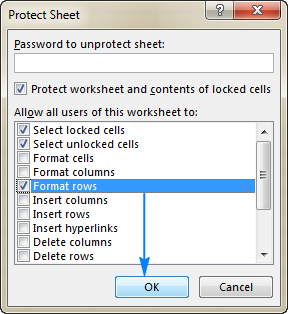
টিপ। যদি শীটটি পাসওয়ার্ড-সুরক্ষিত হয়, কিন্তু আপনি পাসওয়ার্ডটি মনে রাখতে না পারেন, তাহলে পাসওয়ার্ড ছাড়া ওয়ার্কশীটটি অরক্ষিত করতে এই নির্দেশিকাগুলি অনুসরণ করুন৷
2. সারির উচ্চতা ছোট, কিন্তু শূন্য নয়
যদি ওয়ার্কশীট সুরক্ষিত না থাকে কিন্তু নির্দিষ্ট সারিগুলি এখনও লুকানো যায় না, সেই সারিগুলির উচ্চতা পরীক্ষা করুন৷ বিন্দু হল যে যদি একটি সারির উচ্চতা কিছু ছোট মান সেট করা হয়, 0.08 এবং 1 এর মধ্যে, সারিটি লুকানো বলে মনে হয় কিন্তু আসলে তা নয়। এই জাতীয় সারিগুলি স্বাভাবিক উপায়ে লুকানো যায় না। তাদের ফিরিয়ে আনতে আপনাকে সারির উচ্চতা পরিবর্তন করতে হবে।
এটি সম্পন্ন করতে, এই পদক্ষেপগুলি সম্পাদন করুন:
- উপরের একটি সারি এবং নীচে একটি সারি সহ সারির একটি গ্রুপ নির্বাচন করুন সমস্যাযুক্ত সারি(গুলি)।
- নির্বাচনে রাইট ক্লিক করুন এবং প্রসঙ্গ মেনু থেকে সারির উচ্চতা… বেছে নিন।
- টাইপ করুন

